Comment trouver l'ID de page WordPress et l'ID de publication ?
Publié: 2020-11-03En tant que propriétaire d'un site d'entreprise, vous pouvez rencontrer une situation dans laquelle vous devez accéder à la page ou à l'ID de publication d'une publication ou d'une page spécifique. Il peut s'agir soit de garder une trace de tout le contenu de votre site Web, soit d'accéder à un contenu spécifique.
Eh bien, dans ce cas, si vous ne savez pas comment trouver l'ID de page WordPress et l'ID de publication, vous devriez lire cet article.
Voici tout ce qu'il y a à savoir sur la recherche d'identifiants dans WordPress. Nous parlerons également des différents outils et techniques pour votre solution. Continuez à lire pour en savoir plus.
Table des matières
- Qu'est-ce que l'ID de page et l'ID de publication dans WordPress ?
- Comment trouver un identifiant de page WordPress et un identifiant de publication ?
- 1. Manuellement
- 2. Utilisation du plugin
- 3. Utiliser PHP
- Comment trouver un ID de catégorie et un ID de balise ?
- Comment trouver l'ID de média dans WordPress ?
- Conclusion
Qu'est-ce que l'ID de page et l'ID de publication dans WordPress ?
WordPress attribue à chaque élément de contenu de votre site un numéro d'identification unique. Qu'il s'agisse d'un article, d'une page, d'un média ou de commentaires, chaque contenu reçoit un identifiant unique qui aide WordPress à suivre le contenu de votre site.
Chaque fois que vous recherchez un contenu spécifique, WordPress récupère le contenu pour vous, en utilisant l'identifiant unique. En outre, les identifiants de page ou de publication WordPress sont également utiles lors du codage. Vous pouvez l'utiliser tout en ajoutant des extraits de code à votre site ou en travaillant ou en utilisant un thème, des plugins ou des widgets. Vous pouvez également apporter des modifications spécifiques ciblant des identifiants spécifiques.
Ainsi, trouver une page WordPress ou un identifiant de publication vous donne beaucoup plus de contrôle sur votre site WordPress. Maintenant, la question est de savoir comment trouver l'ID de page WordPress et l'ID de publication.
Comment trouver un identifiant de page WordPress et un identifiant de publication ?
C'est facile. Il existe de nombreuses façons de le faire. Vous pouvez le faire manuellement, ou utiliser un plugin, ou utiliser PHP. Nous discuterons de chacune de ces méthodes ci-dessous.
1. Manuellement
Pour trouver manuellement l'ID de page ou un ID de publication dans WordPress, il faut suivre les étapes ci-dessous.
Pour l'identifiant de la page,
- Accédez au tableau de bord d'administration WordPress et cliquez sur Pages > Toutes les pages.
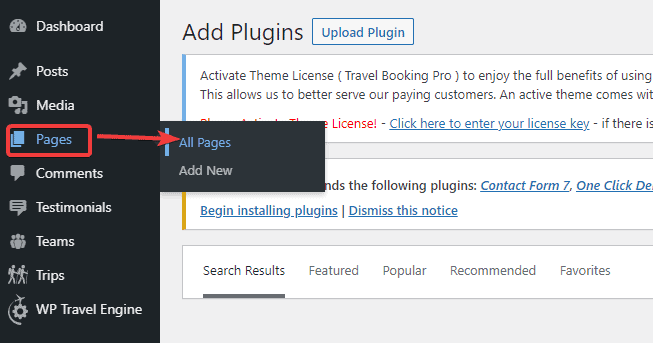
- Cliquez sur la page dont vous souhaitez trouver l'ID dans la liste.
- Une fois que vous avez cliqué sur la page, vous voulez trouver l'ID. Regardez l'adresse URL dans la barre d'adresse de votre navigateur Web. Vous y trouverez le numéro d'identification de la page dans l'URL.
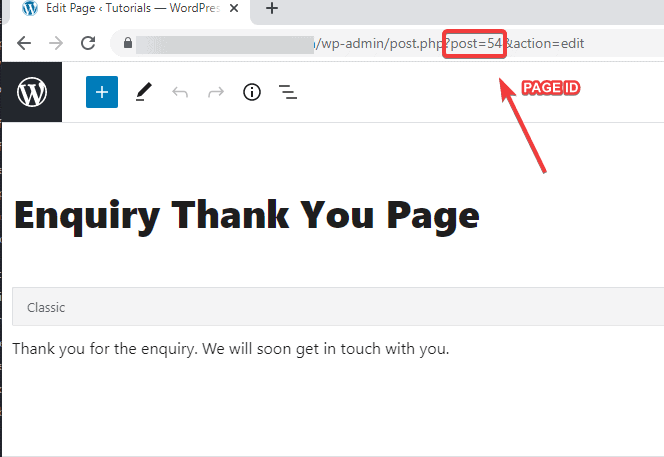
De même, pour trouver l'ID de poste,
- Accédez au tableau de bord d'administration WordPress et cliquez sur Articles> Tous les articles.
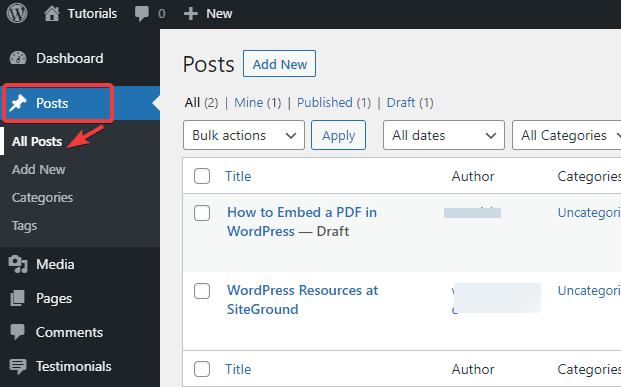
- Cliquez sur le message dont vous souhaitez trouver l'ID dans la liste.
- Une fois que vous avez cliqué sur le message, recherchez l'ID. Regardez l'adresse URL dans la barre d'adresse de votre navigateur Web. Là, vous trouverez le numéro d'identification de la publication dans l'URL.
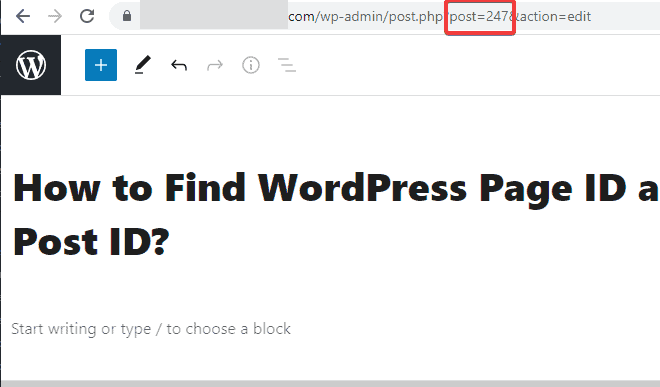
2. Utilisation du plugin
Plutôt que de rechercher des identifiants dans les URL, vous pouvez utiliser un plugin pour trouver des pages WordPress ou des identifiants de publications. Le plugin facilite votre travail en faisant tout le travail pour vous. Ils vous présentent le numéro d'identification sans que vous ayez à vous soucier de rien.
Ici, nous avons trois meilleurs plugins pour trouver des pages WordPress ou des identifiants de publications.
Révéler les identifiants
Reveal IDs se classe en tête parmi les meilleurs plugins pour afficher les identifiants rapidement et magnifiquement. C'est un nom de confiance parmi les utilisateurs de WordPress. Avec plus de 70 000 installations, Reveal IDs vous assure un service de qualité et cela aussi, avec une utilisation minimale des ressources.

Ce plugin a la possibilité d'afficher tous vos ID de contenu dans votre menu d'administration. Vous pouvez choisir d'afficher ou non l'ID.
Il prend en charge plusieurs langues et est mis à jour régulièrement. Vous pouvez le télécharger, l'installer, l'activer, et c'est tout. Le plugin fait le reste pour vous pendant que vous vous asseyez et vous détendez.
Afficher les identifiants
Afficher les ID par 99 Robots est une autre excellente option pour les plugins pour vous aider à trouver l'ID de page WordPress et l'ID de publication de tout contenu sur votre site Web. Il est léger et facile à utiliser.
Activez le plugin une fois que vous l'avez installé, et c'est tout. Vous n'avez pas besoin de configurer de paramètres. Une fois que vous démarrez le plugin, il ajoute une colonne supplémentaire sur la page d'administration qui affiche tous les identifiants de votre contenu, y compris les publications, les pages, les catégories, etc.
La meilleure chose à propos du plugin Show IDs est qu'il prend en charge les types de publication personnalisés et les taxonomies personnalisées.
ID de capture
Catch IDs de Catch Plugins est un autre excellent plugin pour trouver l'ID de page WordPress, l'ID de publication, l'ID de catégorie, l'ID de balise, l'ID de média, l'ID de liens et l'ID d'utilisateur. Cela vous aide à récupérer facilement votre contenu en cas de besoin.
Pour les codeurs, connaître les identifiants des contenus peut être d'une grande aide. Pour utiliser ce plugin, installez-le et activez-le. Ensuite, vous verrez une nouvelle colonne appelée ID avec des ID pour tous les contenus. Vous pouvez choisir de l'afficher ou non.
Avec plus de 30 000 installations et des mises à jour fréquentes, ce plugin est en effet celui auquel vous pouvez faire confiance.
3. Utiliser PHP
Si vous ne le savez pas déjà, trop de plugins peuvent ralentir la vitesse de chargement de votre site Web. Vous pouvez utiliser cette méthode alternative pour trouver les identifiants des publications ou des pages.
Étant donné que WordPress utilise PHP, cette méthode vous permet d'utiliser la fonction PHP appelée la fonction the_ID(). Il vous aide à récupérer les identifiants de tout contenu sur le site Web.
Voici comment vous pouvez l'utiliser :
<p>Post Number: <?php the_ID(); ?></p>Puisque la fonction_ID() est ajoutée dans la boucle, elle imprimera l'ID actuel.
Comment trouver un ID de catégorie et un ID de balise ?
Il est facile de trouver des identifiants de taxonomies comme des catégories et des balises. Pour cela, vous devez suivre un processus similaire à la recherche d'un ID de publication ou d'un ID de page.
Accédez à Articles > Catégories ou Articles > Balises, puis sélectionnez la catégorie ou la balise que vous souhaitez identifier. Cliquez sur le bouton "Modifier".
Vérifiez l'URL dans la barre d'adresse du navigateur Web. Vous verrez une chaîne qui ressemble à ceci :
tag_ID=NOMBRE. C'est l'ID de catégorie/tag.
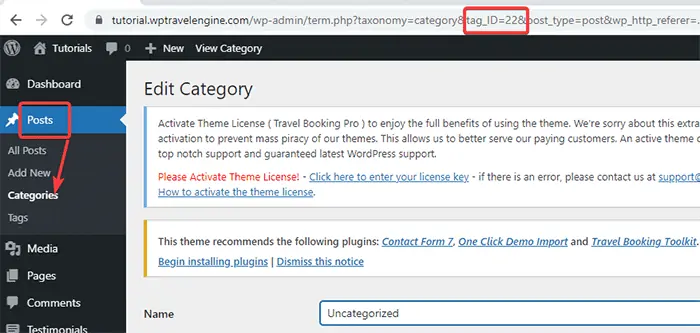
Comment trouver l'ID de média dans WordPress ?
Lorsque vous recherchez un ID média, un ID d'image ou d'autres fichiers multimédias, accédez à Média > Bibliothèque dans votre tableau de bord d'administration WordPress.
Sélectionnez le fichier multimédia que vous souhaitez identifier et cliquez dessus. Vous verrez un écran "Détails de la pièce jointe" apparaître. Vérifiez l'URL pour obtenir l'ID du fichier multimédia. L'ID apparaît sous la forme item=NUMBER.
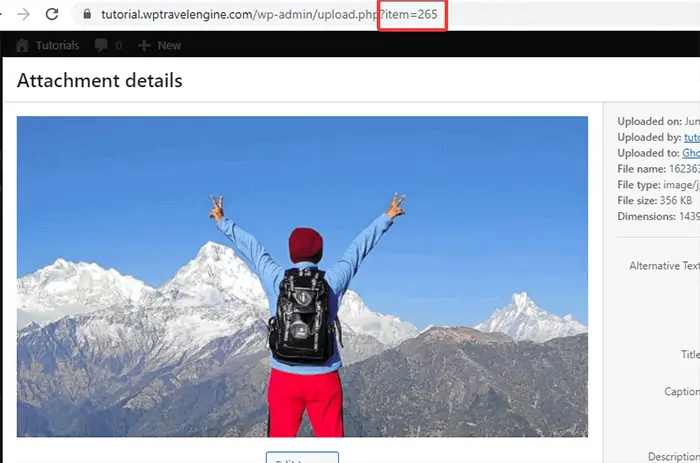
Conclusion
Nous espérons que vous avez appris toutes les différentes méthodes d'identification de page WordPress et d'identification de publication, y compris d'autres ID de contenu. Vous pouvez utiliser ces méthodes pour récupérer facilement tout contenu sur votre site Web.
Choisir un plugin pour faire le travail ou le faire manuellement par vous-même peut dépendre de l'objectif et de la préférence. Veuillez partager votre expérience dans la section des commentaires ci-dessous.
Nous avons également un article sur la façon de dupliquer une publication ou une page WordPress. Si vous souhaitez lire des articles plus précieux sur WordPress, cet article vous sera utile.
